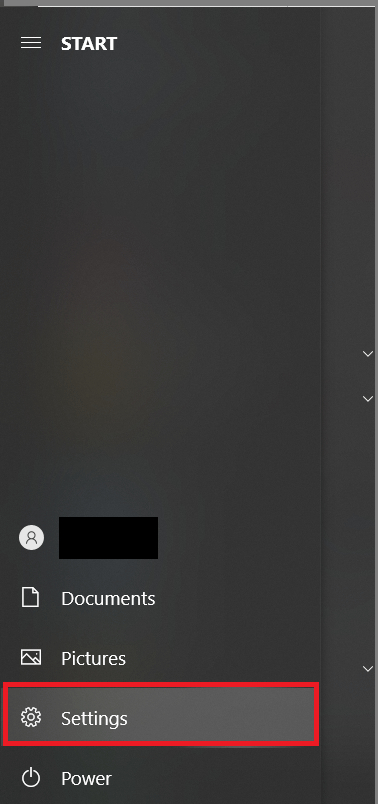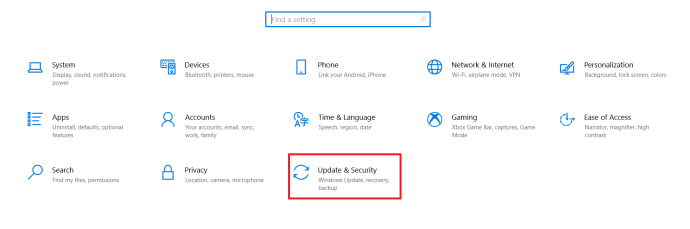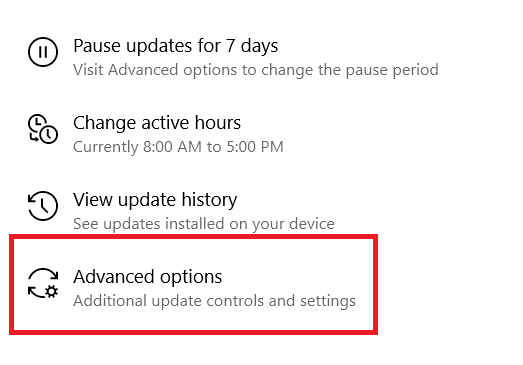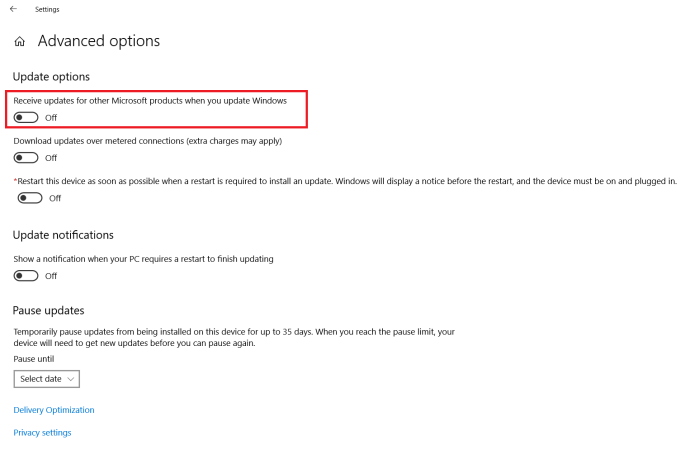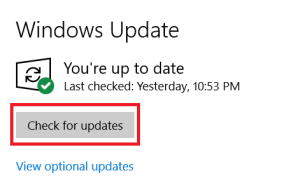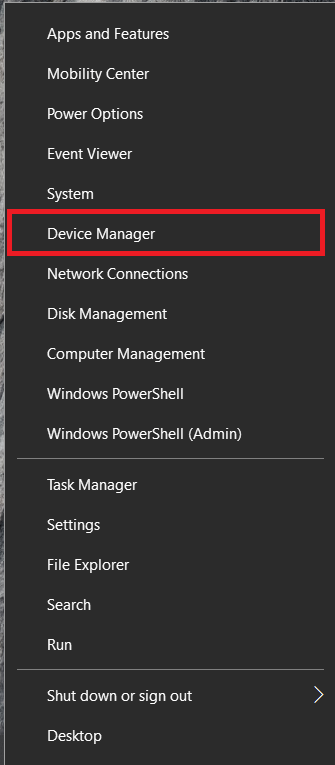Les erreurs Page_fault_in_nonpaged_area existent depuis Windows XP, voire plus. Ils font référence à Windows ou à une application Windows essayant d'accéder à une partie de la mémoire physique qui n'est pas valide, qu'elle soit utilisée par une autre application ou qu'elle soit réservée à autre chose. Windows ne peut en quelque sorte pas y faire face et générera cette erreur et un écran bleu de la mort.
![[MEILLEUR CORRECTIF] Erreurs 'Page_fault_in_nonpaged_area' dans Windows 10](http://cdn.ctl-tr.net/wp-content/uploads/pc-mobile/447/nlqpsuaa40.jpg)
Si vous avez de la chance, la syntaxe d'erreur vous indiquera également la cause du problème. Par exemple, « Page_fault_in_nonpaged_area (ati.sys) ». Le fichier .sys auquel cette erreur fait référence est l'application qui tentait d'accéder à la mémoire, ce qu'elle ne devrait pas faire.
L'erreur peut être causée par le matériel ou le logiciel et ne se produira généralement pas à l'improviste. Cela se produira le plus souvent juste après un changement de RAM ou de carte graphique, une mise à jour du noyau ou de l'application Windows, ou lorsque vous avez installé quelque chose de nouveau. Dans cet esprit, le premier dépannage que vous devez faire est d'annuler toute modification que vous avez apportée. Supprimez la RAM, désactivez le service de l'application que vous avez mise à jour, désinstallez-la ou revenez à une version précédente. Ce n'est qu'une fois que vous avez fait cela que vous devez passer à autre chose.
Comment corriger les erreurs « Page_fault_in_nonpaged_area » dans Windows 10
La première chose à faire est d'identifier l'application à l'origine de l'erreur. Si vous voyez un fichier référencé comme dans l'exemple ci-dessus, mettez à jour le pilote auquel il fait référence. Si vous ne voyez pas de nom de fichier, effectuons une mise à jour générale du pilote.
Comme cette erreur entraîne un BSOD, nous devrons effectuer toutes les étapes du mode sans échec.
- Redémarrez votre ordinateur à partir de votre support d'installation Windows.
- Sélectionnez Réparer mon ordinateur au lieu d'Installer lorsque vous y êtes invité.
- Sélectionnez Dépannage, Avancé, puis Paramètres de démarrage.
- Appuyez sur F5 pour activer le mode sans échec avec mise en réseau.
Puis:
- Ouvrez le menu Démarrer et cliquez sur Paramètres.
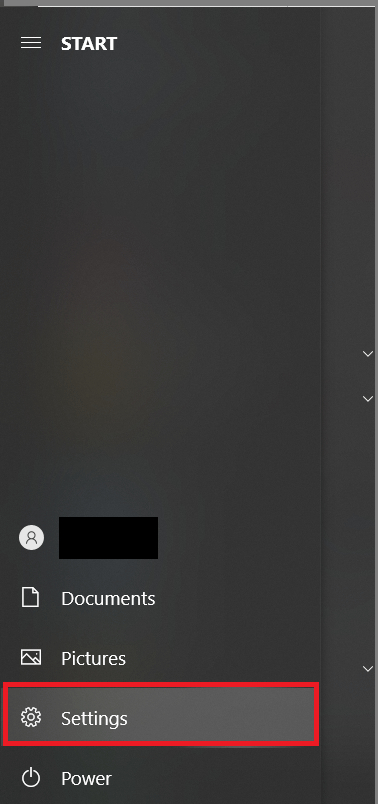
- Ensuite, cliquez sur Mise à jour et sécurité.
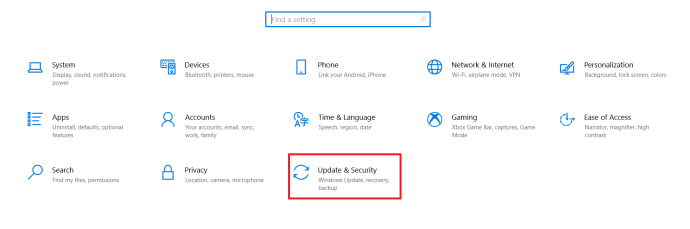
- Ensuite, cliquez sur Options avancées.
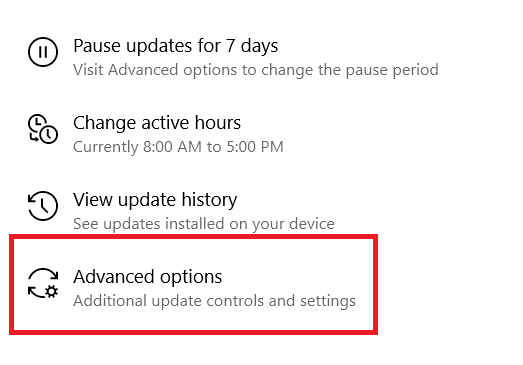
- Maintenant, cochez la case à côté de Recevez des mises à jour pour d'autres produits Microsoft lorsque vous mettez à jour Windows.
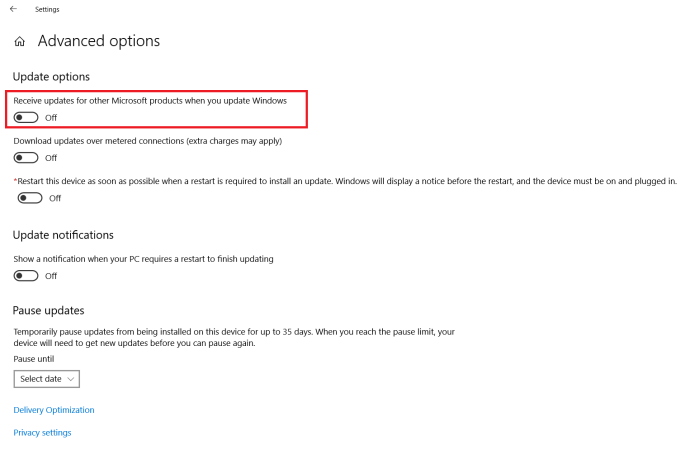
- Revenir à Mise à jour et sécurité et cliquez Vérifier les mises à jour, laissez le processus se terminer.
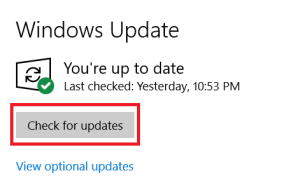
- Cliquez avec le bouton droit sur le bouton Démarrer et sélectionnez Gestionnaire de périphériques.
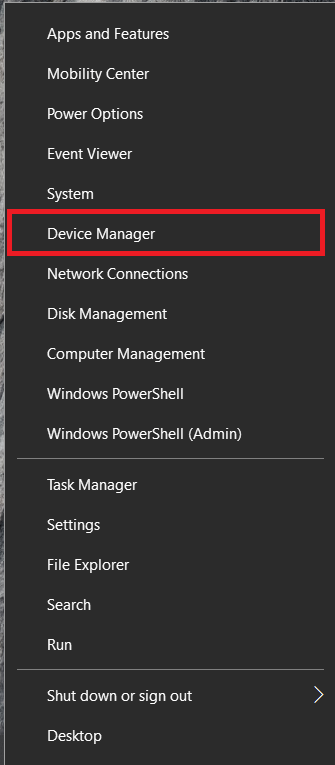
- Faites un clic droit sur votre carte graphique, votre carte son, votre carte réseau et tous les périphériques que vous avez connectés et sélectionnez Mettre à jour le logiciel du pilote. Répétez l'opération pour chaque pièce de matériel.

- Juste pour vous assurer que vous êtes à jour, accédez au site Web du fabricant de votre carte mère et recherchez une mise à jour du pilote.
- Enfin, redémarrez votre ordinateur pour tout réinitialiser et mettre à jour le Registre.

Cela devrait corriger les erreurs « Page_fault_in_nonpaged_area » dans la plupart des cas. Si ce n'est pas le cas, la cause peut être liée à la mémoire.
- Téléchargez Memtest86+.
- Gravez-le sur un CD ou téléchargez la version USB.
- Démarrez votre ordinateur à partir du support et laissez le test s'exécuter. Il doit effectuer 8 passages et peut prendre quelques heures selon la quantité de mémoire dont vous disposez et la vitesse de votre ordinateur.
Si Memtest86+ trouve des erreurs, résolvez le problème en échangeant les emplacements ou les clés RAM et en effectuant à nouveau le test. Si vous avez une RAM défectueuse, remplacez-la. Si vous avez un emplacement RAM défectueux, contournez-le ou remplacez la carte mère.
Erreurs de mémoire et Windows 10
Malheureusement, des erreurs de mémoire peuvent se produire, mais elles ne signifient pas que vous devez acheter un nouvel ordinateur. Commencez par redémarrer votre système et passez à des solutions plus complexes, cela n'a aucun sens d'effectuer un tas de travaux inutiles si vous n'en avez pas besoin. Du côté positif, vous connaissez maintenant certaines des mesures que vous pouvez prendre pour résoudre le problème s'il survient lors de l'utilisation de votre ordinateur portable ou de votre PC.
N'avons-nous pas corrigé votre erreur Page_fault spécifique ? Avez-vous toujours des problèmes ? N'hésitez pas à partager vos réflexions avec la communauté ci-dessous.